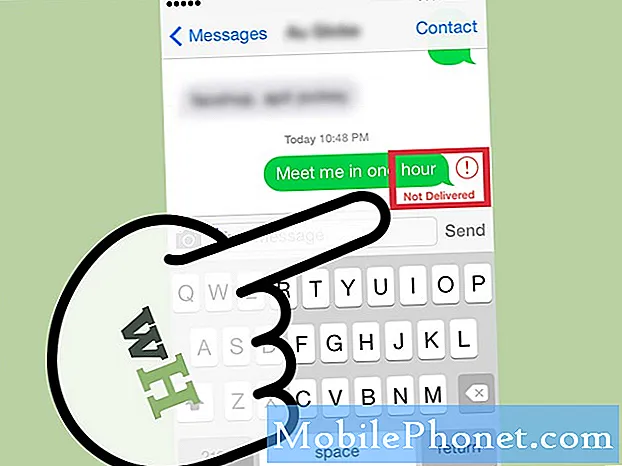O #Oppo # R15X é um modelo premium de smartphone Android de gama média que foi lançado pela primeira vez em novembro de 2018. Este telefone tem uma qualidade de construção sólida e usa uma tela Super AMOLED de 6,4 polegadas com uma resolução de 1080 x 2340 pixels que é protegida pela Corning Gorilla Glass 5. Na parte de trás está um sistema de câmera dupla, enquanto na frente está uma câmera selfie de 25MP. Sob o capô, você encontrará o processador Snapdragon 660, que vem com 6 GB de RAM. Embora este seja um dispositivo de desempenho sólido, há casos em que podem ocorrer certos problemas que iremos abordar hoje. Nesta última parcela de nossa série de solução de problemas, abordaremos o problema de Oppo R15X sem conexão com Wi-Fi.
Se você possui um Oppo R15X ou qualquer outro dispositivo Android, sinta-se à vontade para entrar em contato conosco por meio deste formulário. Teremos o maior prazer em ajudá-lo com qualquer preocupação que você possa ter com o seu dispositivo. Este é um serviço gratuito que estamos oferecendo, sem amarras. No entanto, pedimos que, ao entrar em contato conosco, tente ser o mais detalhado possível para que uma avaliação precisa possa ser feita e a solução correta possa ser fornecida.
Como consertar o Oppo R15X não consegue se conectar ao problema de Wi-Fi
É melhor certificar-se de que o seu telefone possui a versão de software mais recente antes de executar as etapas de solução de problemas listadas abaixo. Se uma atualização estiver disponível, você deve fazer o download e instalá-la primeiro. Isso pelo menos minimiza a possibilidade do problema ser causado por uma versão antiga do software. Depois de instalar a atualização de software mais recente, prossiga com as etapas listadas abaixo.
Ligue o botão Wi-Fi do telefone
Seu telefone terá um botão Wi-Fi que precisa ser ligado para que possa se conectar a uma rede Wi-Fi. Às vezes, o proprietário do telefone se esquece de ligar o botão Wi-Fi do telefone, fazendo parecer que há um problema de Wi-Fi. O que você vai querer fazer primeiro neste caso é certificar-se de que o Wi-Fi do telefone está ligado.
- Deslize para a esquerda.
- Selecione Configurações.
- Selecione Wi-Fi.
- Ative Habilitar Wi-Fi.
- Selecione a rede sem fio à qual deseja se conectar.
- Digite a senha do Wi-Fi e selecione Conectar. Senha do wifi.
Verifique se o Oppo R15X não se conecta ao Wi-Fi. O problema ainda ocorre
Verifique se o problema é causado pelo roteador
Às vezes, o problema não é causado pelo telefone, mas sim pelo roteador. Portanto, você precisará eliminar o roteador como uma possível causa do problema. Outros dispositivos podem se conectar ao roteador com sucesso? O seu telefone está dentro do alcance do seu roteador? O roteador tem uma configuração ativada (Filtragem MAC) que está bloqueando a conexão do seu telefone? Uma maneira rápida de verificar se este é um problema relacionado ao roteador é tentar conectar seu telefone a uma rede Wi-Fi diferente e verificar se o problema ainda ocorre.
Execute uma reinicialização suave
Tente verificar se alguma pequena falha de software está causando o problema, fazendo uma reinicialização suave. O que você vai querer fazer é atualizar o software do telefone, o que pode ser feito facilmente, simplesmente reiniciando o dispositivo.
- Pressione e segure a tecla liga / desliga e diminuir volume por até 45 segundos.
- Aguarde enquanto o dispositivo é reiniciado.
Verifique se o problema ainda ocorre.
Atualize as configurações de Wi-Fi do seu telefone
Essa etapa geralmente é executada sempre que o telefone está tendo problemas para se conectar a uma rede de dados. Conecte-se à rede sem fio novamente e verifique se o problema ainda ocorre. Vá para Configurações, em seguida, Gerenciamento de aplicativos e toque em Todos. Você também pode ir para Configurações, Configurações adicionais e Gerenciamento de aplicativos. A partir daqui, toque em Todos. Toque em Configurações de Wi-Fi. A partir daqui, toque em limpar dados e cache.
Verifique se o seu telefone agora pode se conectar à rede Wi-Fi.
Ligue o telefone no modo de segurança
Há casos em que um aplicativo baixado da Google Play Store causará problemas no telefone quando for instalado. Para verificar se um aplicativo que você baixou está causando o problema, você terá que iniciar o telefone no modo de segurança, pois apenas os aplicativos pré-instalados podem ser executados neste modo.
- Desligue seu celular.
- Pressione e segure o botão liga / desliga.
- Solte o botão liga / desliga e segure a tecla para diminuir o volume ao ver a animação Oppo.
- Continue segurando a tecla Diminuir volume até que o modo de segurança apareça.
Caso o problema não ocorra neste modo, provavelmente é causado por um aplicativo que você instalou. Descubra que aplicativo é este e desinstale-o.
Limpe a partição de cache do telefone
Há casos em que os dados em cache armazenados na partição dedicada do telefone podem ser corrompidos. Quando isso acontece, geralmente ocorrem alguns problemas no telefone. Para eliminar a possibilidade de que seja isso que esteja causando o problema, você terá que limpar a partição do cache do telefone do modo de recuperação.
- Pressione a tecla Ligar e selecione a opção Desligar. Se a tela travar ou não responder, você pode manter pressionada a tecla Liga / Desliga por alguns segundos até que o dispositivo seja desligado.
- Pressione as teclas Diminuir volume e Liga / desliga por alguns instantes.
- Solte todos os botões quando o logotipo OPPO aparecer.
- Selecione o idioma.
- Selecione Limpar partição de cache.
- Toque ok
- Reinicialize o telefone.
Verifique se o problema ainda ocorre.
Execute uma redefinição de fábrica
Caso as etapas acima não consigam corrigir, o Oppo R15X não se conecta ao problema de Wi-Fi, então a melhor maneira de lidar com isso agora é realizar uma redefinição de fábrica Certifique-se de fazer backup dos dados do telefone antes de fazer a redefinição.
- Pressione a tecla Ligar e selecione a opção Desligar. Se a tela travar ou não responder, você pode manter pressionada a tecla Liga / Desliga por alguns segundos até que o dispositivo seja desligado.
- Pressione as teclas Diminuir volume e Liga / desliga por alguns instantes.
- Solte todos os botões quando o logotipo OPPO aparecer.
- Selecione o idioma.
- Selecione Limpar dados e Limpar dados (manter SMS, contatos e fotos).
- Toque ok
- Reinicialize o telefone.
Configure o telefone e verifique se o problema ainda persiste. Se isso acontecer, então isso já pode ser causado por um componente de hardware com defeito. A melhor coisa a fazer agora é levar o telefone a uma central de atendimento e mandar verificar.